|


Cliquez sur le tag pour voir sa taille réelle.

Merci à Luz Cristina pour m'avoir permis de traduire son tutoriel.

Matériel et Filtres
Les même que dans le
tutoriel de Cristina



Ce tutoriel a été réalisé avec
PSP 12 mais peut être effectué avec les autres versions.


Cette flèche pour marquer votre ligne
Clic gauche pour la déplacer
|

IMPORTANT
Ouvrir toutes vos images et tubes dans votre PSP y compris le, ou les
masques.
Les dupliquer et fermer pour ne pas travailler sur
les originaux.
Réalisation
Ouvrir une nouvelle image transparente de
1000 x 400 Pixels
Palette de couleur
avant-plan
#ab7849 / Arrière-plan #3f2815
Former un dégradé linéaire 0 / 0 et peindre l'image transparente
Sélection / Sélectionner tout
Copier et coller le tube du paysage dans la sélection
Désélectionner
Effet / Modules externes / Toadies / Plain Mosaic Blur
Image / Taille du support
Effet / Modules externes / Andromeda / Perspective
Effet / Effet 3 D / Ciselage
Refaire une seconde fois l'effet Andromeda Perspective avec
les mêmes valeurs précédentes
Activer le pinceau déformant
 et le configurer comme ci-dessous et le configurer comme ci-dessous
Mettre le curseur du pinceau déformant sur le chiffre 400
(le plus près possible du bord gauche
Maintenir appuyé avec la gauche de votre souris
(sans bouger) jusqu'à ce que
la rotation s'arrête seule
pour arriver à ce résultat.
Pour voir les chiffres :
Affichage / Règle
Effet / Effet de réflexion / Miroir rotatif / 0 / 180 /
Répétition
Image / Renverser
Effet / Effet d'image / Décalage / 0 / 100 / Perso /
Transparent
Sélectionner la partie vide de dessus avec la baguette
magique
Calque / Nouveau calque
raster
Peindre avec le même dégradé linéaire du début
Effet / Effet de trait / Coups de pinceau
Effet / Modules externes / FM Tile Tools / Saturation emboss /
Réglages par défaut
Désélectionner
Effet / Effet 3 D / Ombre portée
7 / 0 / 80 / 5 / Noir
Calque / Nouveau calque
raster
Calque / Agencer / Placer
en bas de la pile
Peindre avec toujours le
même dégradé linéaire
Activer le calque de
dessus (raster 1)
Effet / Effet 3 D / Ombre portée
35 / 0 / 80 / 55 / Noir
Revenir sur le calque du
bas (raster 3)
Effet / Modules externes
/ Toadies / Ommadawn
Effet / Modules externes
/ Mura's Meister / Perspective Tiling
Activer la baguette
magique / Tolérance 4 / Progressivité 25 / Extérieur : sélectioné
Cliquer sur la partie
haute transparente du calque
Cliquer 5 fois sur la
touche Suppr. de votre clavier
Désélectionner
Calque / Nouveau calque
de masque / A partir d'une image
Appliquer le masque (masck-Fade-suave)
L'appliquer 2 autre fois
Calque / Fusionner le
groupe
Calque / Nouveau calque
raster
Calque / Agencer /
Déplacer vers le bas
Peindre avec le dégradé
linéaire
Revenir sur le calque de
dessus (Groupe - Raster 3)
Copier et coller le tube
du paysage
Effet / Effet d'image /
Décalage
- 250 / - 25 /
Perso / Transparent
Effet / Effet de réflexion / Miroir rotatif / 0 / 180 /
Répétition
Effet / Modules externes / FM Tile Tools / Saturation emboss /
Réglages par défaut
Activer le calque du haut
Copier et coller le tube
de la belle dame espagnol
La positionner comme sur
le résultat final
Effet / Modules externes
/ Eye Candy 3 / Perspective Shadow
Signer et exporter votre
tag en JPG après l'avoir redimensionné si vous le souhaitez

Ma variante avec les tubes
de Anna Br.
Cliquer sur le tag pour voir sa taille originale


Pour être informé de mes nouveaux tutoriels ou traductions, inscrivez-vous ci-dessous

Si vous avez réalisé ma traduction du tutoriel de Luz Cristina et que vous aimeriez la voir exposée ici,
n'hésitez pas
à me contacter par mail. Cela me fera très plaisir aussi.
Attention
Il ne faut pas réduire de moins de 800 pixels vos réalisations pour que je les
expose ici.
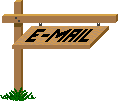

Bravo et merci Edith

Bravo et merci Suzanne

Bravo et merci Léon

Bravo et merci Christel

Bravo et merci Talonaiguille

Bravo et merci Natalia

Accueil
©Copyright
Animabelle
Tous droits réservés
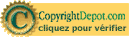
|